
Microsoft Publisher est un logiciel d'application de publication assistée par ordinateur publié par Microsoft ; c'est un produit facile à utiliser et abordable par rapport à ces produits lourds, et ses utilisateurs cibles sont principalement ceux qui ne sont pas des professionnels. entreprises qui produisent du matériel de marketing et d’autres documents.
L'environnement d'exploitation de ce tutoriel : système Windows 7, ordinateur Dell G3.
Qu'est-ce que Microsoft Publisher
Le nom complet de Microsoft Publisher est Microsoft Office Publisher, qui est un logiciel d'application de publication assistée par ordinateur publié par Microsoft Corporation. Il est souvent considéré comme un logiciel d'application de publication assistée par ordinateur d'entrée de gamme. Il peut fournir des fonctions de contrôle d'éléments de page plus puissantes que Microsoft Word, mais il reste légèrement inférieur aux logiciels de mise en page professionnels. La dernière version de Publisher est incluse avec Microsoft Office 365.

Publisher est inclus avec les versions haut de gamme de Microsoft Office. Cela reflète le positionnement de Publisher par Microsoft. Il s'agit d'un produit facile à utiliser et abordable par rapport à ces produits lourds. Ses utilisateurs cibles sont principalement ceux qui ne disposent pas de professionnels pour produire des supports marketing et autres documents pour les petites entreprises.
La plupart des alternatives à Publisher, à l'exception d'Adobe PageMaker, ne fournissent pas la fonction d'importation de Publisher ; cependant, Publisher peut exporter au format EMF (Enhanced Metafile), qui peut être pris en charge par d'autres logiciels.
Exemple d'utilisation de Microsoft Office Publisher
1 Ouvrez l'éditeur que nous avons installé et entrez dans l'interface principale. Après l'ouverture, vous verrez l'image suivante. Sélectionnez n'importe quel modèle et cliquez sur le bouton Nouveau.
2. Une fois la création terminée, cliquez sur le menu Démarrer et vous verrez que les fonctions et l'interface sont les mêmes que celles de l'outil Word dans Office. vous permet de démarrer facilement. Vous pouvez cliquer sur les boutons de fonction ci-dessus pour définir la taille du texte, la couleur du texte, l'arrière-plan et d'autres contenus.
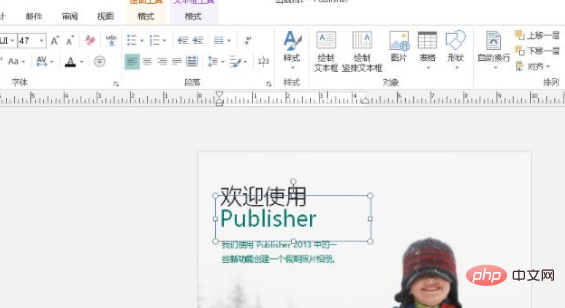
3. Vous pouvez insérer des images, des formes, des dessins de mots et tout autre contenu dans la zone de sélection d'insertion.
4. Vous pouvez également ajuster la taille de la page et la couleur générale de la page via le menu de conception de page.
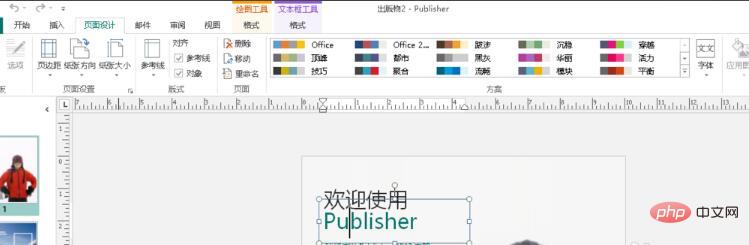
5. En plus d'utiliser le menu d'outils pour modifier les éléments de conception, vous pouvez également cliquer avec le bouton droit sur le contenu de l'élément à modifier et sélectionner la fonction appropriée pour l'édition, ce qui est également très pratique.
Pour plus d'articles connexes, veuillez visiter le Site Web PHP chinois ! !
Ce qui précède est le contenu détaillé de. pour plus d'informations, suivez d'autres articles connexes sur le site Web de PHP en chinois!